RTX语音设置教程与优化技巧
时间:2025-09-11 20:46:12 396浏览 收藏
**RTX语音设置教程及优化技巧:打造清晰流畅的沟通体验** 想要提升RTX语音通话质量,摆脱噪音干扰?本文为您奉上详细的RTX语音设置教程,助您轻松完成音视频初始化配置。从启动RTX应用、登录个人账户开始,逐步引导您进入音视频配置页面,解决麦克风、耳机等音频设备检测问题,并提供输入输出音量调节建议。更有视频设置技巧,让您在享受高效沟通的同时,也能展现最佳形象。掌握这些优化技巧,让您的RTX语音体验更上一层楼,无论是工作会议还是日常交流,都能清晰流畅,事半功倍。
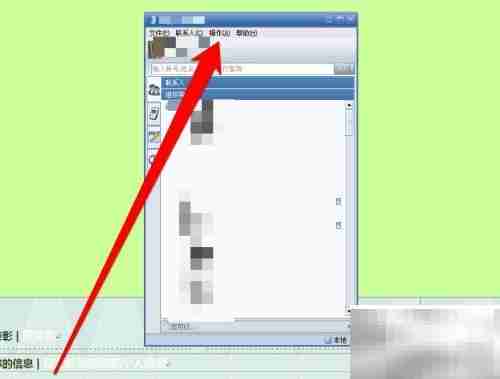
1、启动RTX应用程序并使用个人账户登录系统。
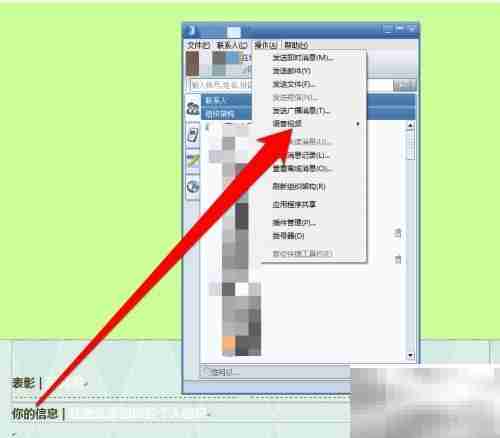
2、在登录后的主界面中,点击个人头像或操作按钮区域。
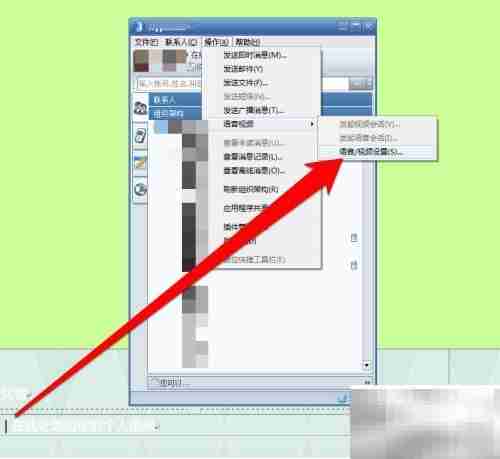
3、从弹出的菜单中选择“音视频配置”功能选项。
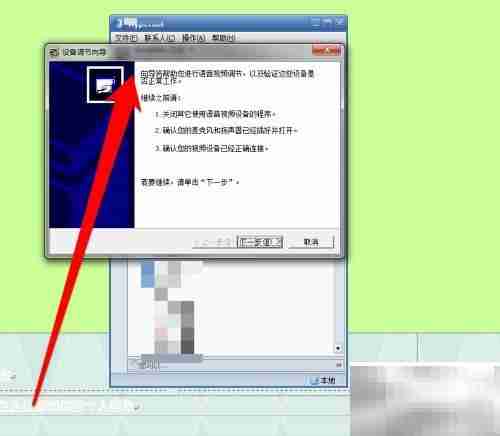
4、进入音视频设置页面后,系统将自动启动配置向导。
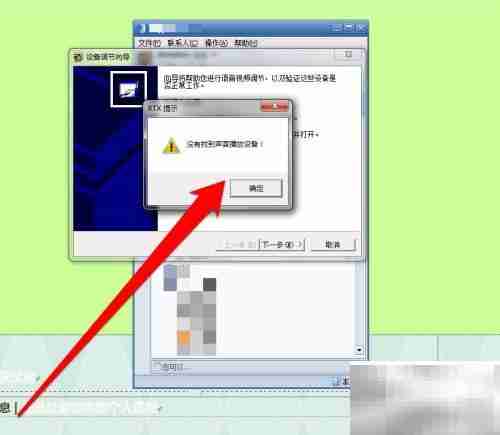
5、在语音设置引导过程中点击“下一步”,若电脑未连接麦克风或耳机,会提示未检测到音频设备。
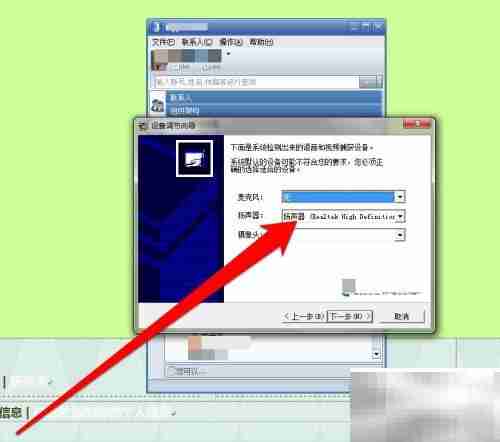
6、当插入耳机或外接音频设备后,程序可识别到新设备并显示已连接状态。
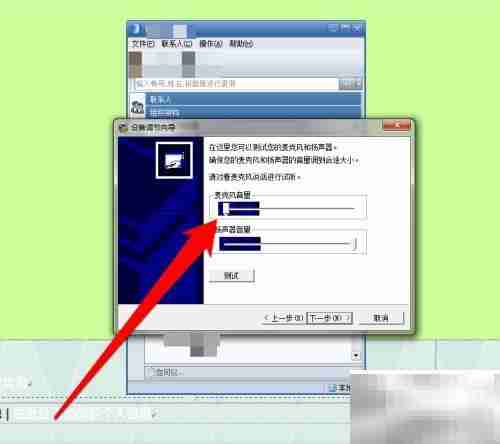
7、确认设备正常后,调节输入和输出音量至适宜水平。
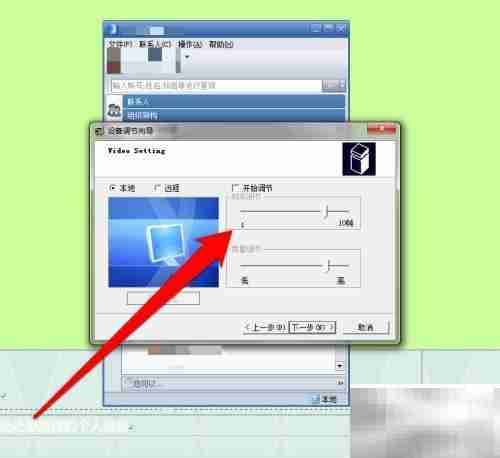
8、完成音频设置后,继续进行视频设置,调整摄像头画面效果,所有步骤完成后即成功完成音视频初始化配置。

今天带大家了解了的相关知识,希望对你有所帮助;关于文章的技术知识我们会一点点深入介绍,欢迎大家关注golang学习网公众号,一起学习编程~
相关阅读
更多>
-
501 收藏
-
501 收藏
-
501 收藏
-
501 收藏
-
501 收藏
最新阅读
更多>
-
206 收藏
-
392 收藏
-
370 收藏
-
451 收藏
-
166 收藏
-
260 收藏
-
159 收藏
-
163 收藏
-
273 收藏
-
489 收藏
-
275 收藏
-
192 收藏
课程推荐
更多>
-

- 前端进阶之JavaScript设计模式
- 设计模式是开发人员在软件开发过程中面临一般问题时的解决方案,代表了最佳的实践。本课程的主打内容包括JS常见设计模式以及具体应用场景,打造一站式知识长龙服务,适合有JS基础的同学学习。
- 立即学习 543次学习
-

- GO语言核心编程课程
- 本课程采用真实案例,全面具体可落地,从理论到实践,一步一步将GO核心编程技术、编程思想、底层实现融会贯通,使学习者贴近时代脉搏,做IT互联网时代的弄潮儿。
- 立即学习 516次学习
-

- 简单聊聊mysql8与网络通信
- 如有问题加微信:Le-studyg;在课程中,我们将首先介绍MySQL8的新特性,包括性能优化、安全增强、新数据类型等,帮助学生快速熟悉MySQL8的最新功能。接着,我们将深入解析MySQL的网络通信机制,包括协议、连接管理、数据传输等,让
- 立即学习 500次学习
-

- JavaScript正则表达式基础与实战
- 在任何一门编程语言中,正则表达式,都是一项重要的知识,它提供了高效的字符串匹配与捕获机制,可以极大的简化程序设计。
- 立即学习 487次学习
-

- 从零制作响应式网站—Grid布局
- 本系列教程将展示从零制作一个假想的网络科技公司官网,分为导航,轮播,关于我们,成功案例,服务流程,团队介绍,数据部分,公司动态,底部信息等内容区块。网站整体采用CSSGrid布局,支持响应式,有流畅过渡和展现动画。
- 立即学习 485次学习
